如何在 macOS Monterey 中管理通知
你在学习文章相关的知识吗?本文《如何在 macOS Monterey 中管理通知》,主要介绍的内容就涉及到,如果你想提升自己的开发能力,就不要错过这篇文章,大家要知道编程理论基础和实战操作都是不可或缺的哦!
您仍然拥有在macOS Monterey中管理 Mac 通知的所有工具,但焦点模式的引入意味着它们已被重新排列和改进。
当有新的电子邮件、消息或您需要知道的任何内容时,您的Mac可以提示您,这仍然很棒。当你的 Mac 不停地告诉你你不想知道的事情时,它仍然非常烦人——而且似乎每十秒钟就会这样做一次。
答案一直是驯服您允许通过的通知以及何时通过。不过,以前,这与“请勿打扰”相关联——现在在 macOS Monterey 中,我们有专注模式。
这是“请勿打扰”的一种超集,在实施它时,Apple 已将一些熟悉的通知工具移至新的地方。它们都还在System Preferences中,但现在常规控件已更改。
取而代之的是,诸如安排何时允许任何通知之类的整体控件已移至新的焦点模式。Mac 上每个应用程序的选项保持不变。
如何在 macOS Monterey 中为每个应用设置通知
- 在 Mac 上打开系统偏好设置
- 转到新重命名的通知和焦点部分
- 如果还没有,请单击通知以选择它
- 通过单击左侧列表中的一个应用程序来选择它
- 现在通过右侧的面板设置您的选项
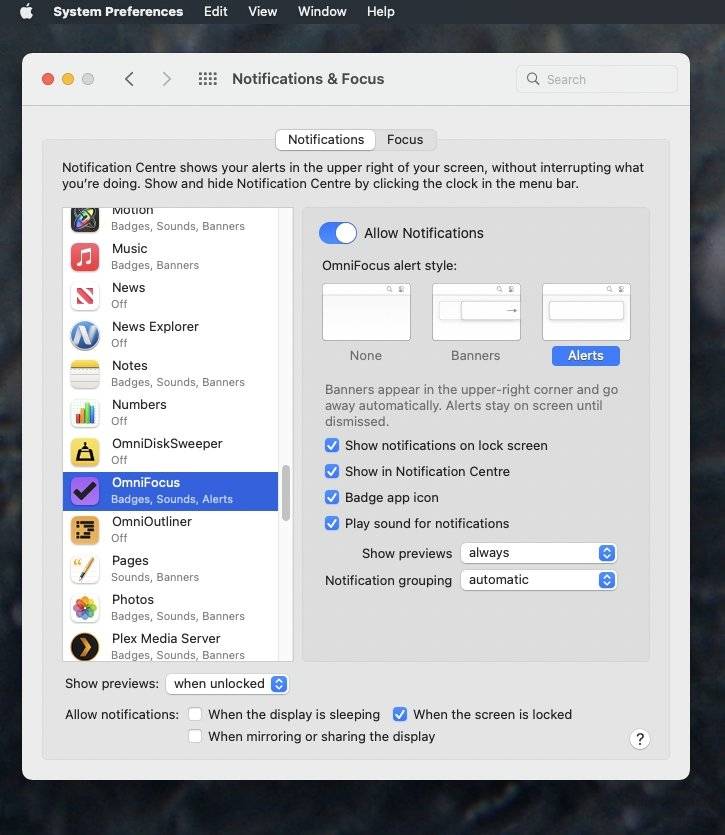 您可以为您拥有的每个应用程序设置不同的通知选项
您可以为您拥有的每个应用程序设置不同的通知选项有一个整体允许通知打开或关闭,如果一个应用程序特别麻烦,这可能正是您想要的。不过,还有一些不那么暴力的选项,这意味着您可以减少来自该应用程序的通知,而不会完全丢失它们。
如何在 macOS Monterey 中减少每个应用程序的通知
在“允许通知”部分下,有一个用于警报样式。每个应用程序都有三个选项——什么都没有、横幅或警报。
即使您允许通知,您仍然可以将其设置为空,这样您就不会从屏幕右上角滑入那个小图形。这也没有听起来那么适得其反,因为您仍然可以通过其他方式收到通知。
将此警报样式设置为无或其他任何一种,您可以选择:
- 在锁定屏幕上显示通知
- 在通知中心显示通知
- 在 Dock 中的应用程序图标上设置红色徽章
- 播放声音
这些中的每一个都可以打开或关闭。不过,它们默认为打开,所以如果你有
允许通知
对于任何应用程序,该应用程序将自动拥有所有这四个。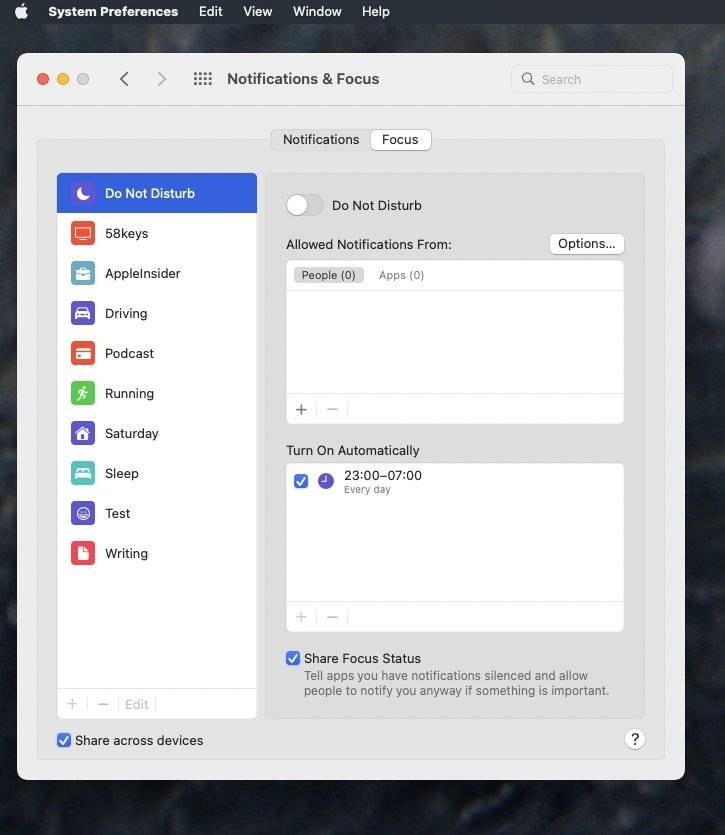 请勿打扰已移至系统偏好设置的专注模式部分
请勿打扰已移至系统偏好设置的专注模式部分
请勿打扰现在处于专注模式
专注模式可让您设置 Mac — 以及 iPhone、iPad 和 Apple Watch — 以便您仅以您选择的方式收到通知或被打扰。并由您选择的人。
要进入它,请单击通知和焦点窗口顶部通知旁边的焦点按钮。旧的请勿打扰已经搬到这里。
您可以像以前一样打开“请勿打扰”。现在您可以通过单击开/关切换来执行此操作,但仍然有按计划执行此操作的选项。
打开请勿打扰,您可以选择谁可以打扰您。默认情况下,没有人可以,也没有应用程序可以向您发送警报通知。但这对我们大多数人来说太笼统了。
因此,您可以说除了这些人或那个应用程序之外,没有人可以联系您。
它很方便,但也可能很耗时。您必须选择人员,您必须选择应用程序,并且所有内容的默认设置都是阻止所有干扰。
这意味着您可能需要一些时间来设置“请勿打扰”,以帮助您,但不会阻止您的老板打电话给您加薪。
应对突发事件
你的老板会回电话的。但是您仍然可以使用“请勿打扰”阻止所有人的情况,现在出现紧急情况。
默认情况下,请勿打扰通过保留两个可选设置来处理此问题。允许重复通话意味着如果有人以足够快的速度连续给你打了两到三遍电话,iPhone 会让他们通过。
同样,允许来自...的呼叫允许您设置一整组允许打断您的联系人。
选择你的时间
通过选择活动的时间,您可以从“请勿打扰”中受益更多。这与您使用焦点模式的方式越来越接近,因为确实,请勿打扰是其中一种模式。
在“焦点”窗格中,选择“请勿打扰”后,您可以设置任意数量的计划运行时间。
自定义通知
如果通过您的联系人指定谁可以打扰您听起来像是一件苦差事,那就是。如果听起来必须为 Mac 上的每个应用程序设置通知选项是一件苦差事,那么确实如此。
但是,在实践中,您将在进行过程中对这些进行微调,并且当您看到它如何帮助您集中注意力时。
本篇关于《如何在 macOS Monterey 中管理通知》的介绍就到此结束啦,但是学无止境,想要了解学习更多关于文章的相关知识,请关注golang学习网公众号!
 马库斯怼马斯克:你还想做全能家用机器人,挺蠢!
马库斯怼马斯克:你还想做全能家用机器人,挺蠢!
- 上一篇
- 马库斯怼马斯克:你还想做全能家用机器人,挺蠢!
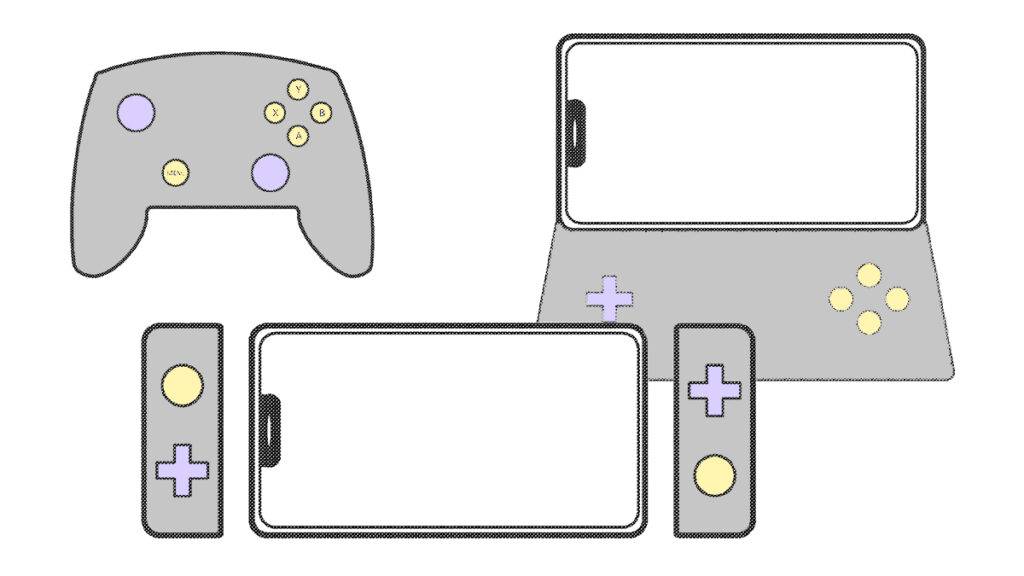
- 下一篇
- Apple 最新专利游戏控制器
-

- 文章 · 软件教程 | 6小时前 |
- Windows默认打开此电脑设置方法
- 133浏览 收藏
-

- 文章 · 软件教程 | 6小时前 |
- 蓝湖官网会员登录及特权全解析
- 216浏览 收藏
-

- 文章 · 软件教程 | 6小时前 |
- Win11触摸板驱动安装方法详解
- 134浏览 收藏
-

- 文章 · 软件教程 | 6小时前 |
- Win11截图快捷键设置教程
- 312浏览 收藏
-

- 文章 · 软件教程 | 6小时前 |
- Win10步骤记录器使用方法与教程
- 125浏览 收藏
-

- 文章 · 软件教程 | 6小时前 |
- 百度地图交通显示错误怎么解决
- 460浏览 收藏
-

- 文章 · 软件教程 | 6小时前 |
- Win11关闭自动更新设置教程
- 320浏览 收藏
-

- 文章 · 软件教程 | 6小时前 |
- 夸克浏览器阅读入口及网址推荐
- 264浏览 收藏
-

- 文章 · 软件教程 | 6小时前 |
- Windows10清除历史记录步骤
- 338浏览 收藏
-

- 前端进阶之JavaScript设计模式
- 设计模式是开发人员在软件开发过程中面临一般问题时的解决方案,代表了最佳的实践。本课程的主打内容包括JS常见设计模式以及具体应用场景,打造一站式知识长龙服务,适合有JS基础的同学学习。
- 543次学习
-

- GO语言核心编程课程
- 本课程采用真实案例,全面具体可落地,从理论到实践,一步一步将GO核心编程技术、编程思想、底层实现融会贯通,使学习者贴近时代脉搏,做IT互联网时代的弄潮儿。
- 516次学习
-

- 简单聊聊mysql8与网络通信
- 如有问题加微信:Le-studyg;在课程中,我们将首先介绍MySQL8的新特性,包括性能优化、安全增强、新数据类型等,帮助学生快速熟悉MySQL8的最新功能。接着,我们将深入解析MySQL的网络通信机制,包括协议、连接管理、数据传输等,让
- 500次学习
-

- JavaScript正则表达式基础与实战
- 在任何一门编程语言中,正则表达式,都是一项重要的知识,它提供了高效的字符串匹配与捕获机制,可以极大的简化程序设计。
- 487次学习
-

- 从零制作响应式网站—Grid布局
- 本系列教程将展示从零制作一个假想的网络科技公司官网,分为导航,轮播,关于我们,成功案例,服务流程,团队介绍,数据部分,公司动态,底部信息等内容区块。网站整体采用CSSGrid布局,支持响应式,有流畅过渡和展现动画。
- 485次学习
-

- ChatExcel酷表
- ChatExcel酷表是由北京大学团队打造的Excel聊天机器人,用自然语言操控表格,简化数据处理,告别繁琐操作,提升工作效率!适用于学生、上班族及政府人员。
- 3219次使用
-

- Any绘本
- 探索Any绘本(anypicturebook.com/zh),一款开源免费的AI绘本创作工具,基于Google Gemini与Flux AI模型,让您轻松创作个性化绘本。适用于家庭、教育、创作等多种场景,零门槛,高自由度,技术透明,本地可控。
- 3433次使用
-

- 可赞AI
- 可赞AI,AI驱动的办公可视化智能工具,助您轻松实现文本与可视化元素高效转化。无论是智能文档生成、多格式文本解析,还是一键生成专业图表、脑图、知识卡片,可赞AI都能让信息处理更清晰高效。覆盖数据汇报、会议纪要、内容营销等全场景,大幅提升办公效率,降低专业门槛,是您提升工作效率的得力助手。
- 3463次使用
-

- 星月写作
- 星月写作是国内首款聚焦中文网络小说创作的AI辅助工具,解决网文作者从构思到变现的全流程痛点。AI扫榜、专属模板、全链路适配,助力新人快速上手,资深作者效率倍增。
- 4571次使用
-

- MagicLight
- MagicLight.ai是全球首款叙事驱动型AI动画视频创作平台,专注于解决从故事想法到完整动画的全流程痛点。它通过自研AI模型,保障角色、风格、场景高度一致性,让零动画经验者也能高效产出专业级叙事内容。广泛适用于独立创作者、动画工作室、教育机构及企业营销,助您轻松实现创意落地与商业化。
- 3839次使用
-
- pe系统下载好如何重装的具体教程
- 2023-05-01 501浏览
-
- qq游戏大厅怎么开启蓝钻提醒功能-qq游戏大厅开启蓝钻提醒功能教程
- 2023-04-29 501浏览
-
- 吉吉影音怎样播放网络视频 吉吉影音播放网络视频的操作步骤
- 2023-04-09 501浏览
-
- 腾讯会议怎么使用电脑音频 腾讯会议播放电脑音频的方法
- 2023-04-04 501浏览
-
- PPT制作图片滚动效果的简单方法
- 2023-04-26 501浏览






